Comment installer des BlissROM sur Google Pixel 3a basé sur Android 10 Q
Rom Personnalisée / / August 05, 2021
Google Pixel 3a (nom de code: sargo) a été lancé en mai 2019. Le combiné est livré avec Android 9.0 Pie. Ce guide décrit les étapes d'installation des BlissROM sur Google Pixel 3a, basé sur Android 10 Q. Grâce à la nature open source d'Android, de nombreux développements personnalisés sont en cours en ce moment. Récemment, nous avons vu le soutien de Lineage OS 17.1 pour une large gamme d'appareils. Et maintenant un autre nom assez solide dans la communauté ROM personnalisée, BlissROMs étend son domaine. À cet égard, le Google Pixel 3a a également été ajouté à leur liste d'appareils pris en charge pour leur ROM basée sur Android 10 Q.
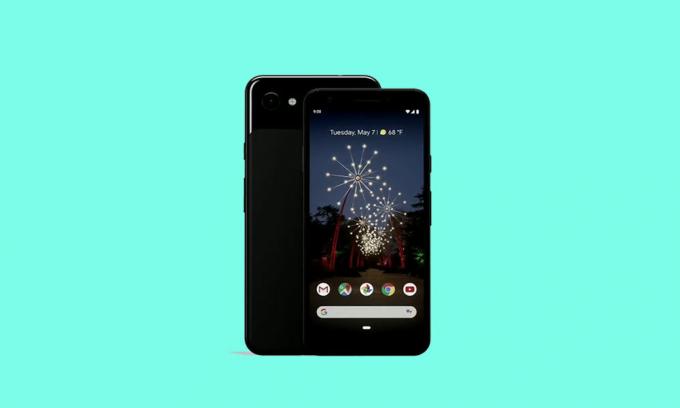
Table des matières
- 1 BlissROMs pour Google Pixel 3a
-
2 Nouveautés d'Android 10
- 2.1 Nouvelles autorisations
- 2.2 Réponse intelligente
- 2.3 Légendes en direct
- 2.4 Mode sombre
- 2.5 Nouveaux gestes
-
3 Étapes pour installer BlissROM sur Google Pixel 3a
- 3.1 Conditions préalables
- 3.2 Instructions pour installer les BlissROM sur Google Pixel 3a
- 3.3 Les points importants
- 4 Conclusion
BlissROMs pour Google Pixel 3a
BlissROMs est livré avec une large sélection d'options de personnalisation de toute la communauté Android. En dehors de cela, il a également ajouté certaines de ses propres fonctionnalités uniques à la ROM. La version stable de cette ROM est basée sur Android 10 (ou Android Q) et apporte avec elle-même tous les avantages de ladite version Android. En dehors de là, vous bénéficiez également de certaines fonctionnalités exclusives de Bliss. Avant de vérifier les étapes pour installer BlissROM sur Google Pixel 3a, examinons d'abord les nouvelles fonctionnalités d'Android 10.
Nouveautés d'Android 10
Voici quelques-unes des fonctionnalités les plus remarquables d'Android 10:
Nouvelles autorisations
Vous bénéficiez désormais de contrôles plus précis sur les autorisations. Auparavant, vous pouviez autoriser n'importe quelle application ou refuser, il n'y avait rien entre les deux. Mais maintenant, vous obtenez également une troisième option: permettre aux applications d'utiliser l'autorisation uniquement lorsqu'elle est active au premier plan. Dans Android 10, cela est limité aux autorisations de localisation et devrait voir une extension à d'autres autorisations également dans la prochaine version d'Android (alias Android 11).
Réponse intelligente
Cette fonctionnalité facilite vraiment la réponse aux messages. En fonction du message que vous recevez, la fonctionnalité génère automatiquement des réponses pour vous. Et tout cela pourrait être fait directement à partir du panneau de notification lui-même. Pas besoin d'ouvrir le message et son application associée.
Légendes en direct
Une autre fonctionnalité très utile, les sous-titres en direct génèrent automatiquement des sous-titres pour toute vidéo que vous lisez sur votre appareil. peu importe que ladite vidéo soit accompagnée d'une légende ou non.
Mode sombre
Eh bien, c'était une fonctionnalité qui devait durer longtemps. Avec Android 10, Google a introduit un mode sombre à l'échelle du système et l'accompagner est l'option sombre de force de dépassement.
Nouveaux gestes
Prenant un indice sur Apple Book, le géant de la Silicon Valley a également accueilli une nouvelle navigation gestuelle pour changer d'application, les minimiser, revenir en arrière, lancer l'application Assistant, entre autres tâches.
Ce ne sont là que quelques-unes des nouvelles fonctionnalités qui seront les bienvenues dans Android 10. Pour la liste complète, consultez notre guide sur le 10 principales fonctionnalités et détails d'Android 10. Voyons maintenant les instructions pour installer les BlissROM sur votre Google Pixel 3a.
Article similaire:
- Liste des meilleures ROM personnalisées pour Google Pixel 3a
- Comment installer TWRP Recovery sur Pixel 3a et 3a XL
- Téléchargez et installez Lineage OS 17.1 pour Google Pixel 3a basé sur Android 10 Q
- Problèmes et correctifs courants de Google Pixel 3a - Wi-Fi, Bluetooth, appareil photo, carte SIM, etc.
- Téléchargez et installez AOSP Android 10 Q pour Google Pixel 3a
Étapes pour installer BlissROM sur Google Pixel 3a
Vous connaissez maintenant très bien les fonctionnalités de cette ROM personnalisée ainsi que d'Android 10 Q. Voyons donc les instructions pour l'installer sur Google Pixel 3a. Mais avant de le faire, assurez-vous de parcourir la section des exigences et de vérifier que votre appareil les qualifie toutes.
avertissement
Avant de commencer cette procédure, je vous recommande fortement de créer une sauvegarde du stockage de votre appareil et de tous vos fichiers stockés sur votre appareil. De plus, il est conseillé de suivre très attentivement les étapes mentionnées dans cet article pour éviter des dommages permanents ou pour brique votre appareil. En cas de problème, l'auteur ou GetDroidTips n'en est pas responsable.
Conditions préalables
- Pilotes requis: Télécharger Pilotes USB Google
- Créer un sauvegarde complète de votre Google Pixel 3a avant de continuer.
- Téléchargez Android SDK et Platform Tools sur votre PC.
- Ensuite, le chargeur de démarrage de votre appareil doit également être déverrouillé. Si ce n'est pas le cas, utilisez notre guide pour déverrouiller le bootloader de Google Pixel 3a.
- Téléchargez les BlissROM pour Google Pixel 3a: Téléchargez la ROM ici / Miroir
- La ROM n'est pas préchargée avec Google Apps. Pour cela, vous devez flasher le Paquet GApps. Alors téléchargez-le tout de suite et transférez-le sur votre appareil. Il est recommandé de télécharger le package Nano.
- Téléchargez également le Récupération TWRP pour Google Pixel 3a.
- Si vous souhaitez également rooter (facultatif), téléchargez le dernier zip de Magisk et Magisk Manager ainsi que.
Instructions pour installer les BlissROM sur Google Pixel 3a
- Placez la récupération téléchargée (le fichier IMG) dans le dossier platform-tools du SDK Android. D'autre part, déplacez le fichier zip TWRP sur votre appareil. Assurez-vous de renommer le zip de récupération et les fichiers image en twrp. Les noms complets seront donc twrp.zip et twrp.img.
- Démarrez maintenant votre appareil en mode de démarrage rapide à l'aide des combinaisons de touches matérielles spécifiques à l'appareil. Connectez votre appareil au PC via un câble USB. Assurez-vous que la ROM, le fichier GApps et le fichier ZIP de récupération TWRP ont été transférés sur votre appareil.
- Dans le dossier platform-tools, saisissez cmd dans la barre d'adresse et appuyez sur Entrée. Cela devrait ouvrir l'invite de commande. Entrez le code ci-dessous pour démarrer votre appareil sur TWRP Recovery:
démarrage rapide twrp.img
- Une fois que votre appareil démarre sur TWRP Recovery, effectuez une réinitialisation d'usine complète et effacez également le cache Dalvik.
- Aller à Installer et sélectionnez le BlissROMs fichier. Effectuez un balayage vers la droite pour le flasher.
- Ensuite, si vous souhaitez également conserver la récupération TWRP, flashez le twrp.zip fichier.
- Dirigez-vous vers Redémarrer et appuyez sur Récupération. L'appareil va maintenant démarrer sur TWRP Recovery.
- Maintenant, dirigez-vous vers Installer, sélectionnez le GApps fichier et flashez-le.
- Enfin, si vous souhaitez rooter votre appareil, flashez le Fichier ZIP Magisk ainsi (facultatif).

- Une fois les fichiers flashés, appuyez sur Redémarrer et sélectionnez Système. Votre appareil sera démarré sur le système d'exploitation nouvellement installé! Le premier démarrage prendra du temps, veuillez donc attendre environ 10 minutes.
Les points importants
À l'intérieur de TWRP, accédez à Effacer et appuyez sur Réinitialisation d'usine. Ceci est nécessaire car vous venez du firmware d'origine. D'autre part, si votre appareil est chiffré, vous devrez également effacer la partition de données. Cela effacera votre stockage interne, alors assurez-vous d'avoir une sauvegarde au préalable.
Conclusion
Sur ce, nous concluons ce guide sur la façon d'installer les BlissROM sur votre Google Pixel 3a, basé sur Android 10. Partagez vos expériences sur cette ROM dans la section commentaires ci-dessous, une fois que vous l'avez flashée avec succès. De même, il existe des Trucs et astuces iPhone, Trucs et astuces PC, et Trucs et astuces Android cela mérite votre attention.
La source
J'ai commencé ma carrière en tant que blogueuse en 2014 et j'ai également travaillé sur une plateforme de niche Android pour gagner un revenu supplémentaire. Je couvre le sujet sur les guides pratiques, les mises à jour logicielles, les mises à jour de ROM personnalisées et également l'examen du produit. J'ai 24 ans, j'ai obtenu un MBA (Master of Business Administration) de l'Université Sikkim Manipal.



